Как настроить интеграцию с телефонией Asterisk
В Creatio функциональность интеграции с телефонией Asterisk лицензируется отдельно. Сформируйте запрос на получение лицензий, отправьте его в службу поддержки, загрузите полученный файл в систему и распределите лицензии между пользователями.
На заметку
Данные процедуры детальнее рассмотрены в статьях “Лицензирование программного обеспечения” и “Распределение лицензий между пользователями”.
Процедура интеграции выполняется при условии, что все предварительные настройки телефонии Asterisk ранее выполнены администратором телефонии.
На заметку
Если вы настраиваете телефонию для приложения на продуктовой среде, то разместите TMS на отдельном узле, а не на сервере приложения Creatio.
Чтобы обеспечить отказоустойчивость телефонии, рекомендуем настроить не менее двух узлов с TMS и балансировщик, который будет перенаправлять пользователей в случае потери связи с одним из узлов.
Подготовка Asterisk
Для взаимодействия с Asterisk используется интерфейс AMI (Asterisk Manager Interface), при помощи которого происходит подключение к серверу Asterisk, настройка и управление клиентскими программами.
1.Создайте AMI пользователя для Creatio, указав его параметры в файле “manager.conf”, например:
[terrasoft]
secret = terrasoft
deny=0.0.0.0/0.0.0.0
permit=0.0.0.0/0.0.0.0
read = system,call,log,verbose,command,agent,user,originate
write = system,call,log,verbose,command,agent,user,originate
На заметку
Значения “deny” и “permit” необходимо изменить на соответствующие адреса.
2.Проверьте активность функции парковки и параметры файла “features.conf”, например:
parkext => 700
parkpos => 701-720
context => parkedcalls
parkingtime => 45
Важно
Значение “parkingtime” определяет максимальное время, которое звонок может находиться в режиме удержания. По истечении этого времени абонент возобновит разговор с оператором. Значение “parkingtime” должно быть достаточным, чтобы избежать раннего возврата звонка оператору.
Настройка сервиса сообщений Creatio Messaging Service
Сервис сообщений позволяет соединить Creatio c телефонией, подключаясь по протоколу AMI к Asterisk и распределяя события о звонках между пользователями Creatio.
1.Обратитесь в службу поддержки Creatio для получения файлов установки сервиса обмена сообщениями. Запустите предоставленный файл Creatio Messaging Service Install.msi на том компьютере, который будет использоваться в качестве сервера обмена сообщениями, и выполните установку.
Важно
На сервере, где устанавливается сервис сообщений Creatio Messaging Service, должен быть установлен .NET Framework версии 4.7.2 или выше.
2.Пропишите в конфигурационном файле “Terrasoft.Messaging.Service.exe.config” следующие параметры для коннектора Asterisk:
<asterisk filePath="" url="Имя_или_адрес_сервера_Asterisk" port="Порт_сервера_Asterisk" userName="Логин Asterisk" secret="Пароль Asterisk" originateContext="Исходящий контекст" parkingLotContext="Контекст парковки" autoPauseOnCommutationStart="true" queueExtensionFormat="Local/{0}@from-queue/n" asyncOriginate="true" sendRingStartedOnRingingState="true" traceQueuesState="false" packetInfoConfig="Дополнительные параметры пакетов для обработки в конфигурации" />
Детальнее перечень параметров для коннектора Asterisk рассмотрен в следующей таблице.
| Наименование параметра | Назначение параметра |
|---|---|
| FilePath | Параметр предназначен для диагностики системы, позволяет проиграть набор событий из преднастроенного файла сценария. Значение по умолчанию должно быть пустым. |
| URL | Параметр для указания IP-адреса сервера Asterisk. |
| Port | Порт AMI протокола. Значение по умолчанию “5038”. |
| OriginateContext | Команда используется для инициации звонка по номеру из Creatio. Параметр содержит название контекста, в котором будет выполнен звонок на номер телефона пользователя. Значение по умолчанию для FreePBX — “from-internal”. |
| parkingLotContext | Контекст для инициации звонка на получение паркованной линии. Значение по умолчанию — “originateContext”. |
| AutoPauseOnCommutationStart | Настройка предназначена для корректной работы с очередями Asterisk. Если включена, то Creatio будет ставить оператора на паузу во всех очередях после ответа на звонок. Используется для исключения возможности приема второго звонка во время обработки и/или постановки на удержание текущего звонка. |
| queueExtensionFormat | Формат определения канала звонка при получении звонков из очереди. При использовании LocalChannel в FreePBX значение по умолчанию — “Local/{0}@from-queue”. |
| sendRingStartedOnRingingState | Признак отвечает за корректную обработку получения звонка из очереди. При установленном признаке Creatio будет отображать звонок у пользователя после получения AMI события “NewState” с параметром Ringing. Значение по умолчанию — “включено”. |
| traceQueuesState | Настройка предназначена для диагностики состояния оператора в очередях. Используется для отладки, если оператор при обработке звонка в Creatio получает второй звонок из очереди. Информация о состоянии операторов выводится в лог-файл коннектора. Значение по умолчанию — “выключено”. |
Пример настроенной конфигурации:
<asterisk filePath=" "url="10.0.15.185" port="5038"
userName="bpm" secret="bpm" originateContext="from-internal"
parkingLotContext="from-internal" autoPauseOnCommutationStart="true"
queueExtensionFormat="Local/{0}@from-queue/n" asyncOriginate="true"
sendRingStartedOnRingingState="true" traceQueuesState="false"
packetInfoConfig=""/>
Настройка библиотеки обмена сервисными сообщениями
Выбор и настройка библиотеки обмена сообщениями осуществляется однократно администратором системы. Чтобы настроить библиотеку обмена сервисными сообщениями:
1.Откройте дизайнер системы, например, нажав кнопку  в правом верхнем углу приложения.
в правом верхнем углу приложения.
2.В группе [Настройка системы] кликните по ссылке [Системные настройки] (Рис. 1).
Рис. 1 — Переход в раздел [Системные настройки]
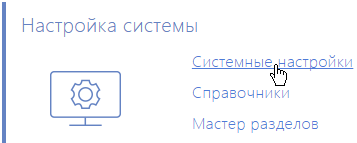
3.В системной настройке [Библиотека обмена сообщениями по умолчанию] укажите значение по умолчанию “Библиотека интеграции с телефонией по протоколу Asterisk (AMI)”.
4.В системной настройке [Сервер обмена сообщениями] укажите параметры подключения к сервису системных сообщений. В поле [Значение по умолчанию] укажите сетевой адрес сервера обмена сообщениями в виде: “ws://0.0.0.0:2013” для сайтов, доступных по протоколу http или “wss://0.0.0.0:2013” для сайтов, доступных по протоколу https, где:
•“0.0.0.0” — IP-адрес, по которому с компьютеров пользователей, работающих в Creatio, доступен ваш сервер обмена сообщениями;
•“2013” — порт, используемый по умолчанию для подключения к сервису сообщений. Номер порта можно изменить в конфигурационном файле “Terrasoft.Messaging.Service.exe.config”.
На заметку
Если ваш сайт доступен по протоколу https и вы используете защищенное подключение (wss) для веб сокетов, то на сервере обмена сообщениями необходимо установить сертификат безопасности и указать его в конфигурационных файлах сервиса сообщений. Для получения подробной информации о такой настройке обратитесь в службу поддержки Terrasoft.
Настройка параметров Asterisk
Настройка параметров Asterisk выполняется для каждого пользователя Creatio, которому была выделена лицензия на интеграцию с телефонией Asterisk, под его учетной записью. Чтобы выполнить настройку:
1.Откройте страницу профиля пользователя, например, кликнув по ссылке [Профиль] на главной странице приложения.
2.Нажмите кнопку [Настройки параметров Call Centre].
3.На открывшейся странице заполните следующие поля:
a.[Отключить интеграцию с Contact Centre] — установленный признак позволяет отключить интеграцию Creatio с телефонией. Кнопка выполнения звонка перестанет отображаться на коммуникационной панели приложения.
b.[Номер] — номер линии пользователя в Asterisk. По умолчанию совпадает с номером телефона. Например, для отслеживания пользовательской линии SIP/305 необходимо указать значение “305”, а для отслеживания линии SIP/office — “office”.
c.[Контекст исходящего звонка] — укажите контекст исходящего звонка, если для данного пользователя он должен быть отличным от общесистемного, указанного в файле “Terrasoft.Messaging.Service.exe.config”.
d.[Включить режим отладки] — установленный признак позволяет отображать диагностическую информацию в консоли браузера. Может использоваться при возникновении проблем в телефонии и обращении клиента в службу поддержки.
4.Нажмите кнопку [Сохранить] страницы.
5.Обновите страницу вашего браузера, чтобы внесенные изменения вступили в силу.
Смотрите также
•Лицензирование программного обеспечения
•Распределение лицензий между пользователями
•Как настроить защищенное соединение WSS для сервиса телефонии
•Часто задаваемые вопросы по работе с телефонией в Creatio
•Интеграция с телефонией Asterisk (документация по разработке)






